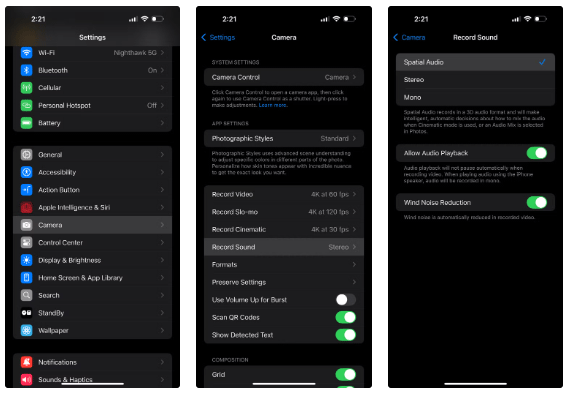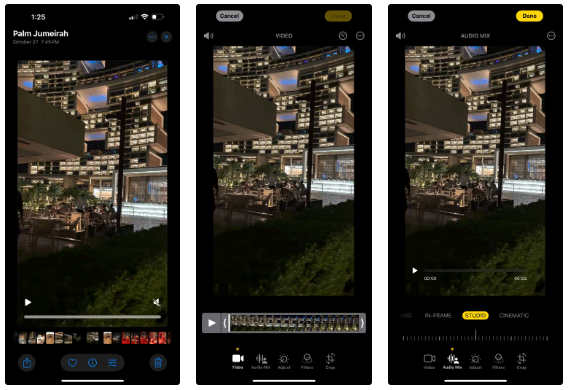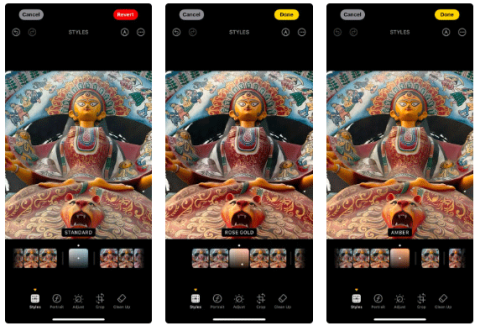รุ่นiPhone 16มีฟีเจอร์ที่ซ่อนอยู่ซึ่งช่วยให้คุณควบคุมเสียงในวิดีโอได้มากขึ้น นั่นเป็นเพราะ Spatial Audio Capture ที่ใช้ไมโครโฟนในตัวทั้งสี่ตัวบน iPhone ของคุณขณะบันทึกวิดีโอ วิธีใช้ฟีเจอร์นี้มีดังนี้!
แก้ไขเสียงในวิดีโอบน iPhone ด้วย Audio Mix
Audio Mix เป็นเครื่องมือที่คุณจะพบในแอปพลิเคชัน Photos ดั้งเดิมเมื่อทำการแก้ไขคลิปวิดีโอ อย่างไรก็ตาม คุณจะต้องมี iPhone 16 หรือiPhone 16 Proเพื่อเข้าถึงเครื่องมือใหม่นี้ ที่สำคัญกว่านั้น คุณควรบันทึกโดยเปิดใช้งาน Spatial Audio เพื่อใช้ Audio Mix
เมื่อเปิดกล่อง iPhone 16 ทุกรุ่นจะบันทึกวิดีโอโดยเปิดใช้ Spatial Audio อย่างไรก็ตาม หากคุณได้ปรับแต่งการตั้งค่ากล้องแล้ว ให้ไปที่การตั้งค่า > กล้อง > บันทึกเสียงและตรวจสอบ ว่า ได้เลือกเสียงเชิงพื้นที่ ไว้ หรือไม่
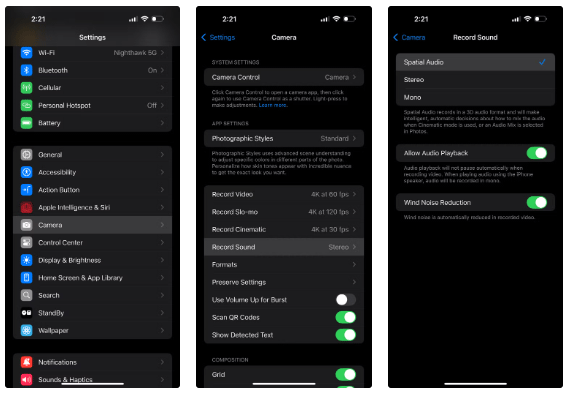 ติดตั้ง Spatial Audio เพื่อบันทึกวิดีโอบน iPhone ใน iOS 18
ติดตั้ง Spatial Audio เพื่อบันทึกวิดีโอบน iPhone ใน iOS 18
ตอนนี้ เปิดแอปรูปภาพและทำตามขั้นตอนเหล่านี้เพื่อใช้คุณสมบัติ Audio Mix บน iPhone 16 หรือ iPhone 16 Pro ของคุณ:
- ค้นหาคลิปวิดีโอที่คุณต้องการแก้ไขและแตะ ตัวเลือก แก้ไข ที่ด้านล่าง (อยู่ถัดจาก ไอคอนข้อมูล (i) )
- เลือกการผสมเสียงจากตัวเลือกที่ปรากฏขึ้น หากคุณไม่เห็นตัวเลือกนี้ แสดงว่าคุณอาจบันทึกวิดีโอโดยไม่ได้เปิดใช้งาน Spatial Audio
- โดยค่าเริ่มต้น คุณจะเห็น ตัวเลือก มาตรฐานที่เลือกไว้ ซึ่งโดยปกติแล้วคุณคาดว่าเสียงที่บันทึกวิดีโอใน iPhone ของคุณจะเป็นแบบนั้น อย่างไรก็ตาม คุณสามารถปัดไปทางซ้ายและเลือกหนึ่งในสามตัวเลือกอื่นๆ ได้:
- ในเฟรม : โหมดนี้จะลดเสียงจากแหล่งที่ไม่ปรากฏในเฟรมของภาพ
- สตูดิโอ : โหมดนี้จะลดเสียงรบกวนในพื้นหลังและเสียงสะท้อนเพื่อให้ภาพของคุณฟังดูเหมือนคุณถ่ายในสตูดิโอระดับมืออาชีพ
- โหมดภาพยนตร์ : โหมดนี้จะรักษาเสียงรอบข้างให้คงอยู่แต่จะเพิ่มเสียงในเฟรมเพื่อสร้างเสียงแบบภาพยนตร์
- คุณสามารถเล่นคลิปเพื่อดูว่าชอบหรือไม่ และคุณยังสามารถใช้แถบเลื่อนด้านล่างเพื่อปรับความแรงของเอฟเฟกต์ Audio Mix ได้อีกด้วย
- เมื่อคุณพอใจกับผลลัพธ์แล้ว ให้แตะเสร็จสิ้นที่มุมขวาบนเพื่อใช้การเปลี่ยนแปลง
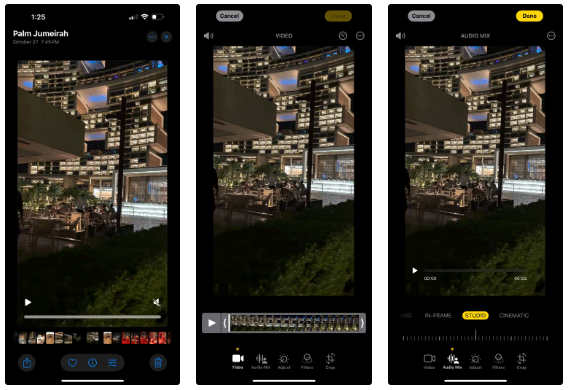 แอป Photos บน iOS 18 แสดงตัวเลือก Audio Mix
แอป Photos บน iOS 18 แสดงตัวเลือก Audio Mix
การใช้เครื่องมือ Audio Mix ในแอป Photos กับวิดีโอที่บันทึกด้วย Spatial Audio บน iPhone เป็นเรื่องง่าย ผลลัพธ์อาจจะไม่สมบูรณ์แบบเสมอไป แต่โดยปกติแล้วก็จะทำให้งานเสร็จได้
หมายเหตุ : คุณจะได้รับผลลัพธ์ที่ดีขึ้นบนรุ่น iPhone 16 Pro เนื่องจากมีไมโครโฟนคุณภาพสตูดิโอ 4 ตัวที่มีอัตราส่วนสัญญาณรบกวนต่ำกว่า
ฟีเจอร์นี้มีประโยชน์มากเมื่อทำการ vlog และต้องการตัดเสียงรบกวนในพื้นหลังอย่างรวดเร็ว ก่อนที่จะแชร์บนโซเชียลมีเดีย ด้วย Audio Mix และเครื่องมือตัดต่ออื่นๆ ใน Apple Photos คุณไม่จำเป็นต้องพึ่งพาแอปตัดต่อวิดีโอของบริษัทอื่นอีกต่อไป
ใช่ ยังคงมีฟีเจอร์ตัดต่อวิดีโอที่ผู้ใช้อยากให้แอป Photos มี แต่ก็ยังมีเครื่องมือพื้นฐานและใช้งานง่ายบางอย่างสำหรับการแก้ไขอย่างรวดเร็ว ท้ายที่สุดแล้ว ไม่ใช่ทุกคนจะต้องการใช้โปรแกรม ตัดต่อวิดีโอเต็มรูปแบบเมื่อต้องการโพสต์วิดีโอไปยังInstagram , YouTubeหรือTikTok